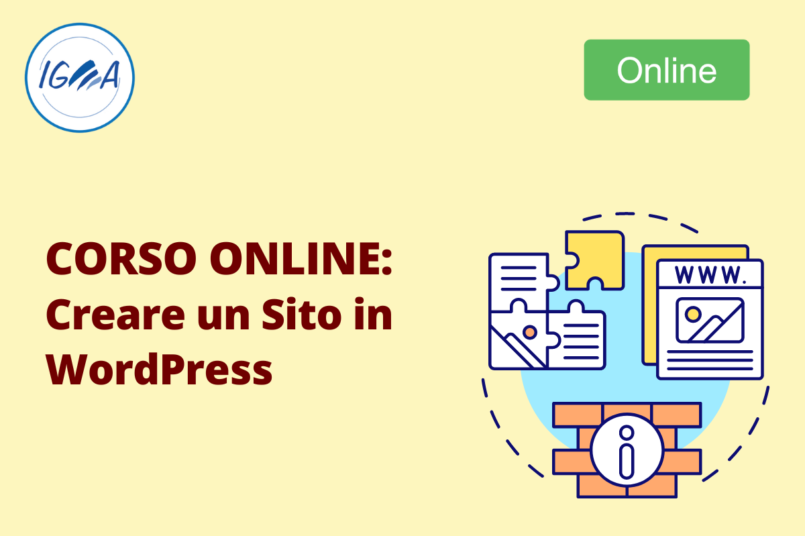OBIETTIVI E PROGRAMMA
Wizard WordPress: il Onepage di ultima generazione per il Digital Marketing delle aziende.
In questo corso insegniamo come installare e creare un sito in WordPress di ultima generazione utilizzando uno dei template in assoluto più performanti per il Webmarketing: il tema Wizard della WordPress, uno dei migliori temi in assoluto per il Digital Marketing in quanto costruito da un team di sviluppo interamente italiano per il mercato italiano. Non tratteremo solo il “come creare un sito WordPress” indicandovi quali sono i temi gratuiti da scaricare ma rilasciamo nel corso stesso un tema completo e sezione dopo sezione vi insegneremo come impostarlo al meglio.
Potenzialità al massimo con costi al minimo: in questo corso viene dato tutto, dal tema con possibilità di scelta tra 9 differenti stili creati da grafici, alle istruzioni per arrivare online velocemente e bene con un sito che risponda a requisiti di funzionalità strutturale di ultima generazione.
PROGRAMMA DETTAGLIATO
Questo corso ha una durata complessiva di 4 ore.
Modulo 1 – Il mondo dei One Page moderni
- Lezione 1.1 Gli obiettivi di un sito oggi | 05:59 minuti
- Lezione 1.2 La comunicazione con un One-Page | 20:49 minuti
Modulo 2 – Attivazione ed installazione
- Lezione 2.1 Attivazione del dominio | 04:35 minuti
- Lezione 2.2 Attivazione dei servizi di hosting | 03:22 minuti
- Lezione 2.3 Configurazione della casella di posta | 04:40 minuti
- Lezione 2.4 Configurazione dei servizi di hosting | 06:18 minuti
- Lezione 2.5 Installazione automatica di WordPress con Softacolus | 04:19 minuti
- Lezione 2.6 Installazione classica e manuale di WordPress | 09:00 minuti
- Lezione 2.6 Installazione classica e manuale di WordPress | 09:00 minuti
- Lezione 2.6 Installazione classica e manuale di WordPress | 09:00 minuti
- Lezione 2.9 Installazione tema e importazione della grafica | 07:03 minuti
Modulo 3 – La scelta della grafica
- Lezione 3.1 Lo stile Minimal | 02:02 minuti
- Lezione 3.2 Lo stile Corporate | 02:01 minuti
- Lezione 3.3 Lo stile Grunge | 01:36 minuti
- Lezione 3.4 Lo stile Vintage | 02:19 minuti
- Lezione 3.5 Lo stile Typography | 01:27 minuti
- Lezione 3.6 Lo stile Magazine | 01:28 minuti
- Lezione 3.7 Lo stile Flat | 01:42 minuti
- Lezione 3.8 Lo stile Illustrations | 01:43 minuti
- Lezione 3.9 Creare uno stile con solo 3 foto | 04:35 minuti
- Lezione 3.10 Un ottimo esempio di Flat | 03:01 minuti
Modulo 4 – Creiamo il sito … e che sito!
- Lezione 4.1 Lo stile Neutro | 05:00 minuti
- Lezione 4.2 Impostazione griglia servizi | 16:12 minuti
- Lezione 4.3 Impostazione generale | 05:51 minuti
- Lezione 4.4 Impostazione Slider | 03:49minuti
- Lezione 4.5 Impostazione Portfolio | 05:47 minuti
- Lezione 4.6 Impostazione Servizi | 04:22 minuti
- Lezione 4.7 Impostazione Approfondimenti | 08:46 minuti
- Lezione 4.8 Impostazione Approfondimenti Plus | 04:49 minuti
- Lezione 4.9 Impostazione Portfolio Plus | 02:38 minuti
- Lezione 4.10 Impostazione Newsletter | 04:23 minuti
- Lezione 4.11 Impostazione Contatti | 05:33 minuti
- Lezione 4.12 Impostazione Mappa | 02:29 minuti
- Lezione 4.13 Impostazione Contatori | 03:02 minuti
- Lezione 4.14 Impostazione Blog | 07:07 minuti
- Lezione 4.15 Impostazione Video Gallery | 03.19 minuti
- Lezione 4.16 Impostazione Form | 12:48 minuti
- Lezione 4.17 Impostazione Home e Footer | 07:46 minuti
- Lezione 4.18 Rapido contatto | 04:02 minuti
- Lezione 4.19 Feed RSS | 06:31 minuti
- Lezione 4.20 Listino servizi | 07:03 minuti
- Lezione 4.21 Curriculum Online | 04:47 minuti
- Lezione 4.22 Integrazione Social | 02:57 minuti
Modulo 5 – La messa in uso
- Lezione 5.1 Attivazione sitemap e sblocco dei Robots | 06:06 minuti
- Lezione 5.2 Attivazione proprietà in Google Search Console | 03:37 minuti
- Lezione 5.3 Attivazione Google Analytics | 06:10 minuti
- Lezione 5.4 Attivazione Plugin GDPR Privacy | 04:01 minuti
RICHIEDI INFORMAZIONI
PROCEDURA D’ISCRIZIONE
Per iscriversi al corso basta semplicemente cliccare sul pulsante “Aggiungi al Carrello” per verificare eventuali promozioni in corso e seguire la procedura guidata di registrazione e pagamento.
E’ possibile pagare sia tramite Carta di Credito/Paypal (senza costi aggiuntivi) oppure Bonifico Bancario (in caso di pagamento con Bonifico Bancario il corso sarà disponibile solo dopo avvenuto accredito presso la nostra Banca, in genere dai 3/5 giorni lavorativi).
Se si ha un Coupon sconto consigliamo di procedere come indicato sopra per l’iscrizione, una volta arrivati sulla pagina che mostra prezzo finale, occorre inserire il codice coupon qui 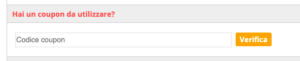 e cliccare su “Verifica”. Successivamente, avviata la procedura di iscrizione, è necessario inserire nuovamente il coupon qui e cliccare su “Applica”, così il coupon sarà calcolato nel prezzo finale.
e cliccare su “Verifica”. Successivamente, avviata la procedura di iscrizione, è necessario inserire nuovamente il coupon qui e cliccare su “Applica”, così il coupon sarà calcolato nel prezzo finale.
MODALITA’ DI ACCESSO E UTILIZZO
Il corso online è fruibile sulla nostra piattaforma attraverso tutti i dispositivi: smartphone, tablet e pc collegati ad internet, l’accesso è sempre disponibile (24/24). Il corso ha una validità di 6 mesi dalla data di iscrizione e dovrà essere completato entro tale termine.
Per accedere al corso, una volta acquistato (vedi modalità di iscrizione) basta cliccare sulla scritta in alto del sito “Accedi”.
Accedendo all’Area Utente con PC/Notebook o Tablet il pulsante “Accedi” è in alto a destra, come nell’immagine qui disponibile.

Se accediamo all’Area Utente da Smartphone, il pulsante “Accedi” è nella voce di menù a destra; occorre cliccare quindi l’icona del menù (cerchiata in rosso nell’immagine qui sotto) per visualizzarlo.

Si accede quindi al proprio account (usando le credenziali di registrazione) dove è disponibile l’accesso al corso online scelto, nella sezione “I MIEI CORSI” evidenziata in nero nell’immagine qui sotto.
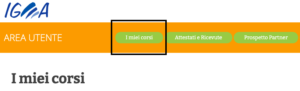
ATTESTATO E BENEFIT
A conclusione del percorso formativo sarà possibile scaricare nella propria area utente un certificato di frequenza personalizzato.